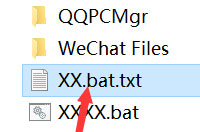Windows10系统登录微软账户提示"发生了错误"怎么办
Windows10系统登录微软账户提示“发生了错误”怎么办?默认情况下,Windows10系统用户可以按照自己的想法随时使用微软账户登录系统及使用本地账户登入操作系统。不过,最近有些用户却反馈,突然无法登入微软账户且提示“发生了错误请重试,或选择取消,以后在设置设备”,点击重试也无效,这该怎么办呢?下面,就随小编看看该问题的具体解决方法。

出现这样棘手的问题,小编在外媒上查阅了资料,找到解决方法为:
Open 'Internet Explorer', click the 'Gear' icon, select 'Internet Options'... Select 'Advanced' tab... Take the scrollbar to bottom... Mark these options: "Use SSL 2.0" "Use SSL 3.0" "Use TSL 1.0" "Use TSL 1.1" "Use TSL 1.2" Click 'Ok' button... Try again, the "Something went wrong" error should be gone...
懂英文的用户就无需往下看了,下面小编给大家介绍下国语版教材:
1、打开IE浏览器,点击右上角的齿轮图标,选择“Internet 选项”;

2、在“Internet 选项”界面点击“高级选卡”,在设置框中将“使用SSL 2.0”、“使用SSL 3.0”、“使用SSL 1.0”、“使用SSL 1.1”、“使用SSL 1.2” 5项勾选起来,点击应用并确定;

3、最后重启计算机,重新登录微软账户。
通过上述步骤的简单操作,我们就能解决Windows10系统登录微软账户提示“发生了错误”的问题了。碰到同样问题的朋友,快点按照上述步骤操作看看,相信会有不一样的惊喜!
相关推荐
- 【windows10】 win10家庭版本地组策略编辑器怎么打开 06-15
- 【windows10】 win10电池损耗报告怎么看 06-15
- 【windows10】 win10家庭版关闭自动更新为什么还是会恢复更新 06-15
- 【windows10】 win10怎么安装语言包 06-15
- 【windows10】 电脑蓝屏出现代码0x0000013a怎么办 06-15
- 【windows10】 win10家庭版怎么关闭自动更新 06-15
- 【windows10】 要使用本计算机,用户必须输入用户名和密码选项不见了怎么办 06-15
- 【windows10】 提示Component comctl32.ocx or one of its解决办法 06-15
- 【windows10】 win10更新后开机变慢怎么办 06-13
- 【windows10】 win10怎么取消开机登录密码 06-13
本周热门
-
提示Component comctl32.ocx or one of its解决办法 2020/06/15
-
要使用本计算机,用户必须输入用户名和密码选项不见了怎么办 2020/06/15
-
Windows10家庭版/高级版/企业版价格 2015/07/30
-
怎样激活Windows10? 2015/08/10
-
Windows10 虚拟机的设置和调整 2015/08/11
-
Windows10设备加入Azure AD方法 2016/05/17
-
windows10系统下如何制作java文本 2016/06/23
-
windows10系统安装不了office2010如何解决 2016/07/27
本月热门
-
提示Component comctl32.ocx or one of its解决办法 2020/06/15
-
要使用本计算机,用户必须输入用户名和密码选项不见了怎么办 2020/06/15
-
windows10 自动锁屏如何设置? 2016/08/17
-
详解Windows10系统连接硬盘失败的解决方法 2015/05/09
-
Windows10系统下虚拟机Hyper-v无法联网怎么办 2016/06/03
-
Windows10右键菜单"使用迅雷影音播放"选项如何清除 2016/10/12
-
win10怎么显示文件后缀 2020/02/26
-
win10微软输入法打不出汉字怎么办 2020/04/22
-
win10即将注销你的登录怎么办 2020/06/12
-
Windows10设备加入Azure AD方法 2016/05/17